
[How to remove YouTube ads - PC Ver.]
지난 12월 8일 유튜브 프리미엄 가격을
기존 1만 450원에서 1만 4900원으로
인상한다고 공지했다.
무려 43%에 달하는 인상률이다.
월급 빼고 다오른다는
요즘 세상.. 하지만 43%는 너무 심하긴하다..
유튜브 프리미엄의 가장 큰
장점은 바로 영상 중간에 광고가
없다는 점!!
그래서, 오늘은 프리미엄을 가입하지
않고도 광고를 없앨 수 있는 방법에
대해 소개해 본다!
#1 파이어 폭스 브라우저를 설치하고 실행한다.

다운로드 링크: https://www.mozilla.org/ko/firefox/new/
Firefox 최신 버전 다운로드
빠른 페이지 로딩, 작은 메모리 사용 및 다양한 기능을 갖춘 새로운 Firefox가 여기 있습니다.
www.mozilla.org
#2 파이어폭스 우측상단 설정 -> "가져오기" -> 기존에 사용하던 브라우저 데이터 이동
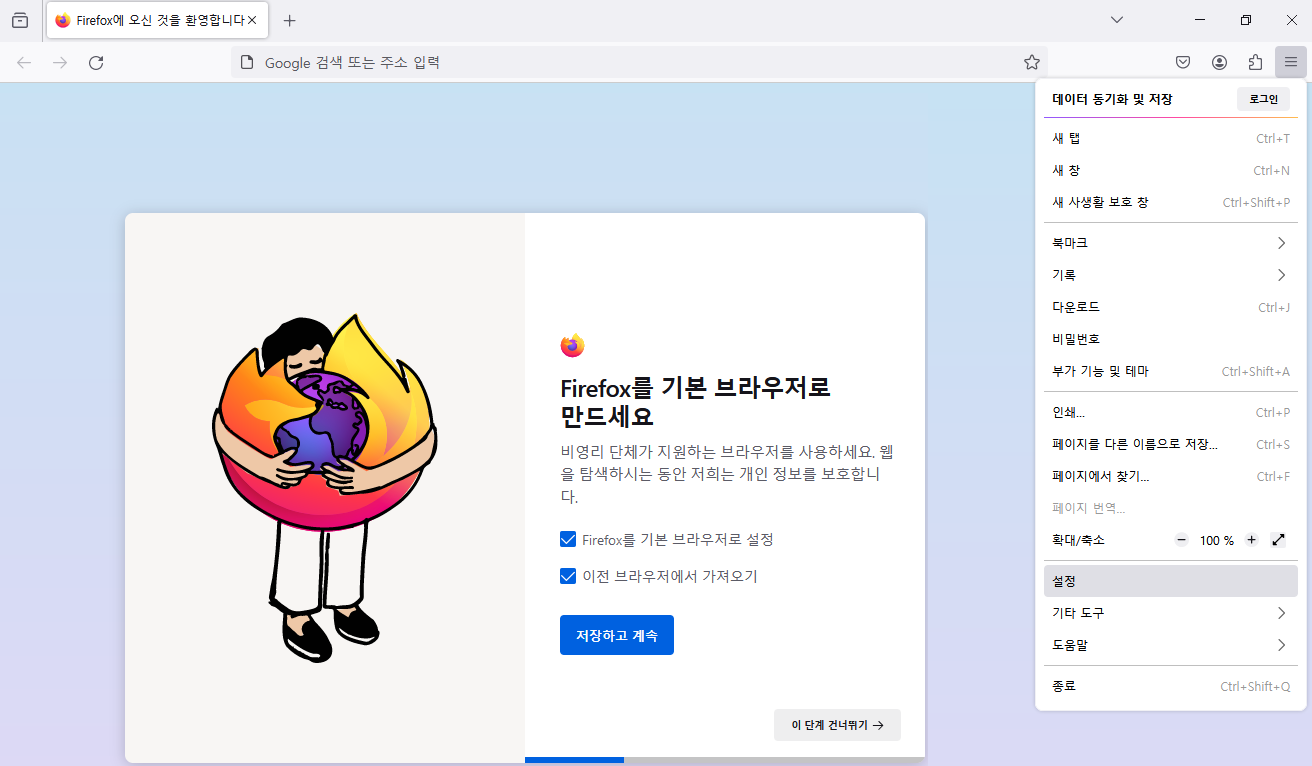


#3 윈도우 세팅 -> 앱 -> 브라우저 기본 앱 [파이어폭스] 교체


여기까지 따라왔으면,
기존 Chrome이나 Edge 외에
새로운 보안 브라우저인
FireFox를 설치하고 기본 브라우저로
설정까지 완료 된 것이다.
(Ps. 만약 챗GPT를 아주 잘 사용하고 있는 사람은
기본 브라우저설정을 변경하지 말고
그냥 FireFox는 세컨 브라우저로 쓰는 것을
추천한다)
#4 파이어폭스 부가기능 페이지에 접속 -> 찾기 검색 창에서 uBlock Origin 설치

파이어폭스 부가기능 페이지 : https://addons.mozilla.org/ko/firefox/
Firefox용 부가 기능 (ko)
Firefox 확장 기능 및 테마를 다운로드하세요. 브라우저용 앱과 같습니다. 성가신 광고를 차단하고, 비밀번호를 보호하며, 브라우저 외양 변경과 더 많은 것들을 할 수 있습니다.
addons.mozilla.org

#4 uBlock Origin 설치 후 설정


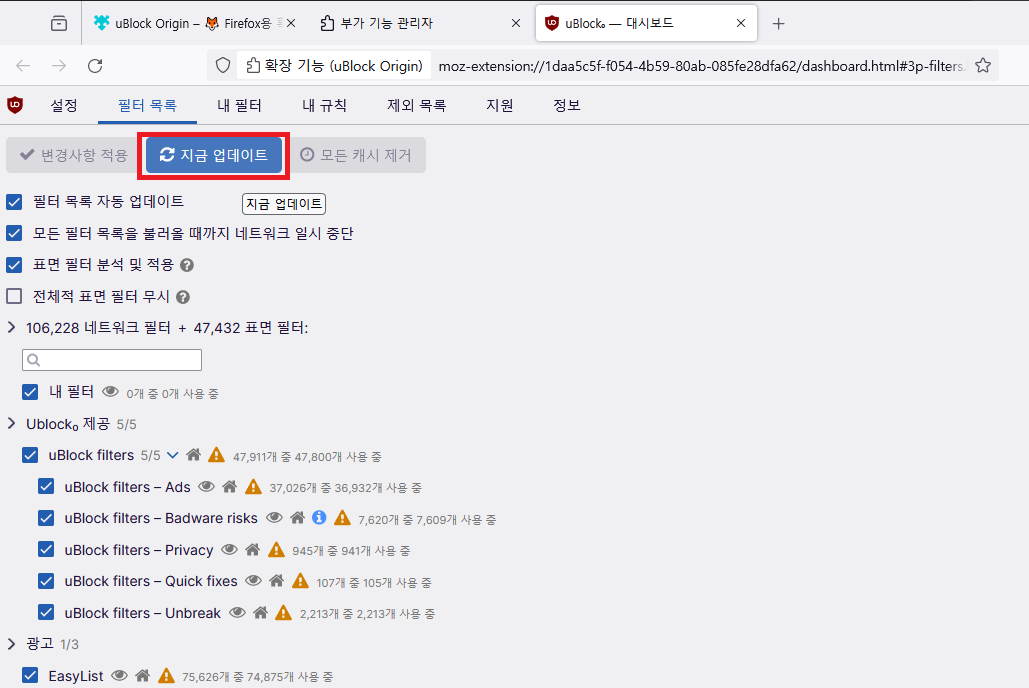
지금 업데이트 클릭 후
완료될 때 까지 대기 한다.
그럼 끝!
완료되면, FireFox를 통해
유튜브에 접속하고 구글 계정으로
로그인 한 후 광고가 정상적으로
잘 차단 되었는지
확인 한다.
#5 기타 추가 기능 및 Q&A?
추가기능 1. [유튜브 비추천수 보기 활성화] - 부가기능 페이지에서 Return Youtube Dislike 혹은 KellyC Show Youtube Dislikes 앱을 검색해 설치
추가기능 2. [유튜브 영상에 삽입된 스폰서 광고 삭제] - 부가기능 페이지에서SponsorBlock for YouTube - Skip Sponsorships 앱을 설치.
## 유튜브 광고차단이 다시 발동되면?????-> 유튜브 측의 광고차단기 업데이트 or 파이어폭스 프로필 자체에서 영상 송출 차단
전자일 경우,
uBlock Origin 업데이트를 기다린다 -> 업데이트 되면 해결
후자일 경우,
[#4 uBlock Origin 설치 후 설정] 항목 다시 실행

'IT 알쓸신잡♪' 카테고리의 다른 글
| [올바른 CPU 알고 고르자! 용어 정리 및 개념] - 코어(Core), 스레드(Thread), 클럭(Clock), 쿨러 등 (8) | 2023.12.18 |
|---|---|
| [보이스피싱 의심 시 대처 방법 1] 명의도용 개통 차단 하기! (보이스피싱 문자, 해킹 프로그램) (0) | 2023.12.17 |
| [무료 디지털포렌식 프로그램 다운로드 및 소개] 내 컴퓨터 기록 확인 하기! (0) | 2023.12.12 |
| Google AI 인공지능의 반격! [Gemini 출시-Bard적용] (gpt-4 상위 모델) (4) | 2023.12.07 |
| 컴퓨터에 있는 내 흔적 지우기! (최근 실행한 파일 설정, Office 최근 실행한 문서 지우기) (4) | 2023.12.06 |



